Android dispose d’un solide système de gestion des notifications qui vous permet de désactiver les notifications d’une application ou seulement certains canaux de l’application. Mais certaines notifications Android ne peuvent pas être désactivées, comme le débogage USB, le transfert USB, les notifications de charge, la batterie faible, les notifications pour les captures d’écran et les calendriers, etc. Certaines notifications restent affichées à l’écran jusqu’à ce que vous les effaciez, tandis que d’autres ne peuvent même pas être supprimées. Voici donc comment désactiver les notifications et masquer les notifications persistantes sur Android.
Comment désactiver les notifications sur Android
Vous pouvez désactiver les notifications à partir du panneau de notification ou des paramètres d’Android.
1) Tout d’abord, si vous trouvez une notification que vous souhaitez désactiver dans le panneau de notification, appuyez longuement sur cette notification et appuyez sur l’option Désactiver les notifications.
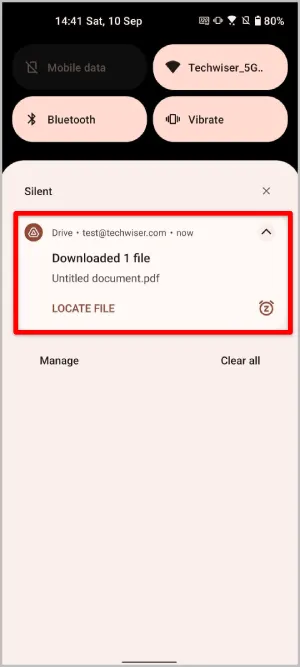
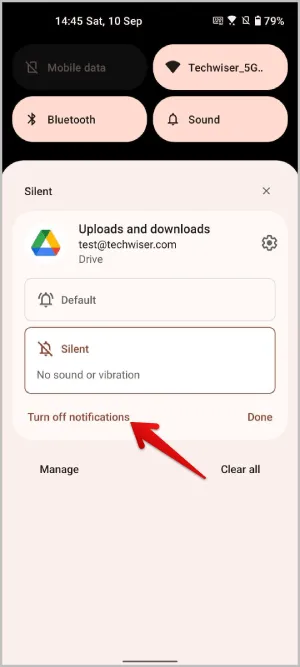
2) Ici, vous pouvez désactiver la case à cocher à côté de l’option Toutes les notifications, puis appuyez sur l’option Appliquer pour enregistrer le paramètre. Vous ne recevrez plus de notifications de cette application.
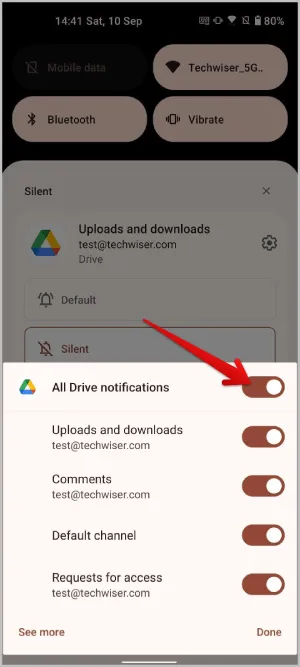
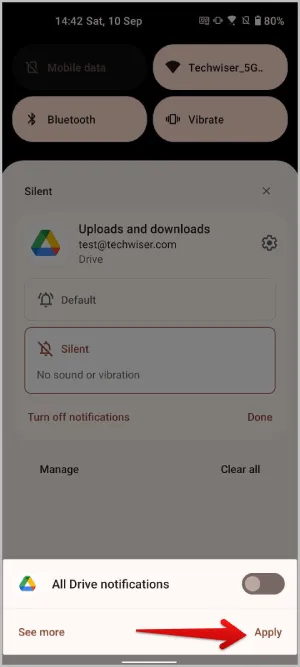
3) Vous pouvez également ouvrir l’application Paramètres Android > ; Apps et notifications > ; Voir toutes les applications et appuyer sur l’application dont vous voulez désactiver les notifications. Comme toutes les applications sont listées ici, vous n’avez pas besoin d’attendre qu’une application envoie une notification pour désactiver les notifications persistantes.

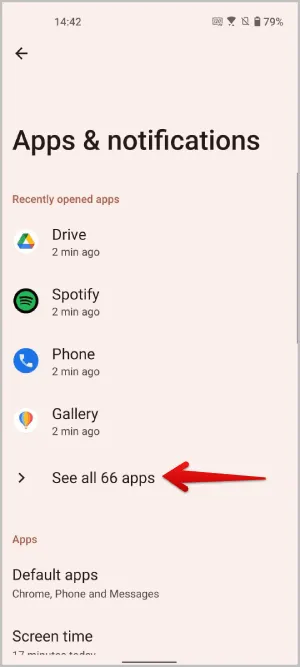
4) Sur la page d’informations sur l’application, appuyez sur l’option Notifications et désactivez la case à cocher située à côté de Toutes les notifications. C’est ainsi que vous pouvez désactiver les notifications pour n’importe quelle application de cette liste.

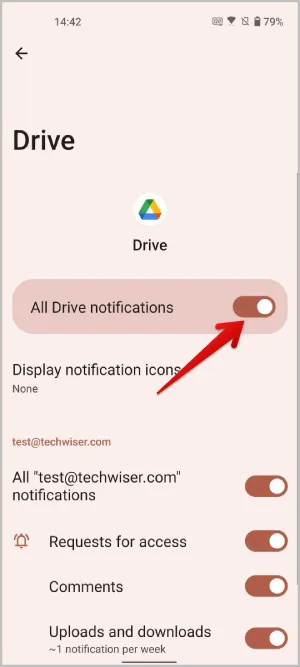
5) Enfin, à partir d’Android 13, lorsque vous ouvrez l’application pour la première fois, une fenêtre contextuelle s’affiche pour vous demander d’envoyer des notifications. Vous pouvez sélectionner l’option Ne pas autoriser pour désactiver les notifications de cette application.
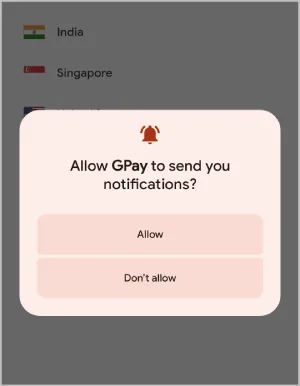
Comment désactiver les conversations et les notifications de certains canaux sur Android ?
Pour désactiver les conversations ou les notifications de certains canaux, vous devez d’abord ouvrir les paramètres de notification de cette application dans les paramètres Android.
1) Vous pouvez le faire en appuyant longuement sur la notification et en tapant sur l’icône en forme de roue dentée.
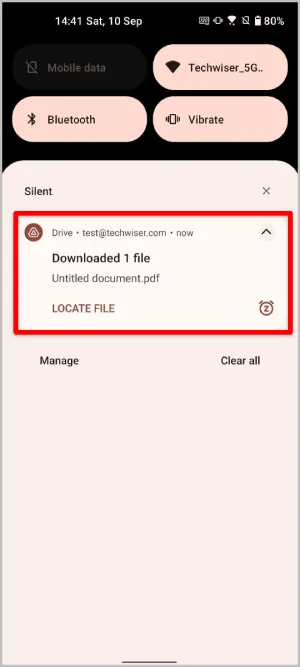
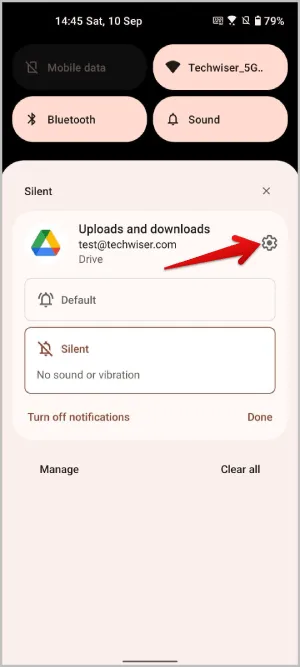
2) Vous pouvez également ouvrir l’application Paramètres Android > ; Apps et Notification > ; Voir toutes les applications et sélectionner l’application dont vous voulez afficher les notifications. Sur la page d’information de l’application, appuyez sur l’option Notifications.


3. dans les paramètres de notification de cette application, faites défiler jusqu’à l’accès aux canaux et aux conversations. Désactivez la case à cocher en regard de ce canal pour désactiver les notifications persistantes qui s’y rapportent. Comme chaque canal porte un nom descriptif clair, vous pouvez facilement le retrouver.
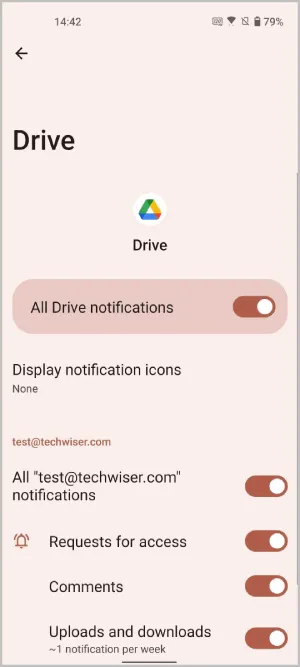
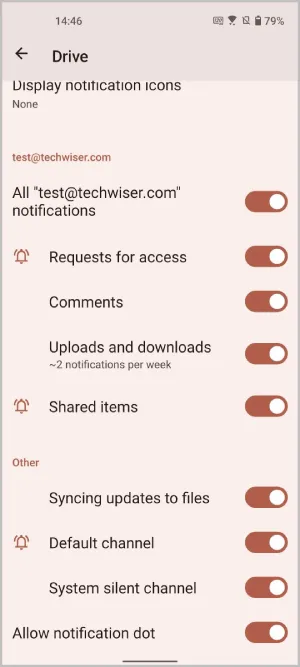
Comment masquer les notifications persistantes sur Android ?
Certaines notifications ne peuvent pas être désactivées avec la méthode par défaut. Par exemple, les notifications pour les captures d’écran ne peuvent pas être désactivées.
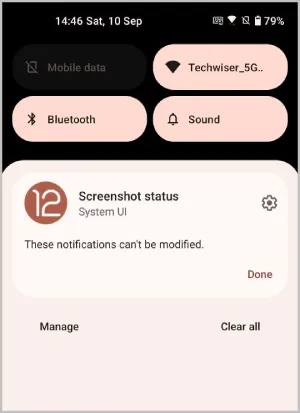
1) Pour désactiver ces notifications, installez l’application TidyPanel sur le Play Store.
2) Ouvrez l’application et accordez-lui l’autorisation d’accéder aux notifications en cliquant sur le bouton Accorder l’autorisation.
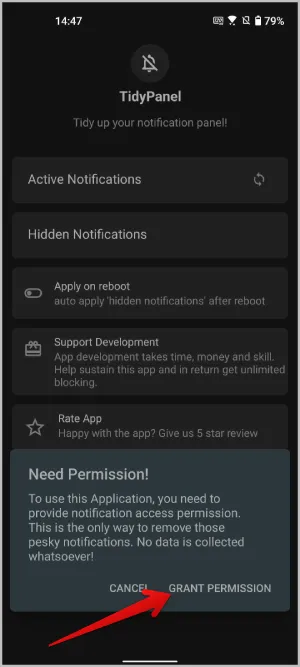
3. les Paramètres s’ouvrent. Sélectionnez l’application dans la liste, puis Autoriser l’accès aux notifications pour l’application.

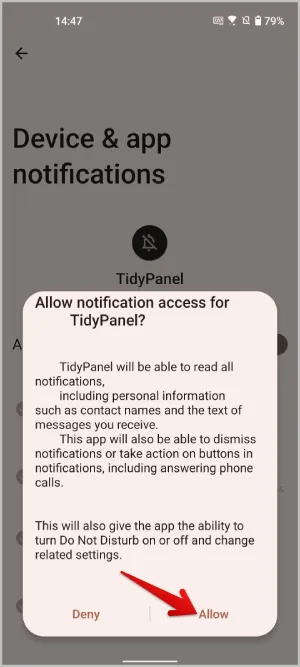
4. l’application affiche maintenant toutes les notifications actives. Sélectionnez la notification que vous souhaitez désactiver.
5. une fenêtre contextuelle s’ouvre, dans laquelle vous pouvez désactiver la notification en fonction du titre ou du corps. TidyPanel désactive les notifications en fonction du nom figurant dans le titre. Si vous avez sélectionné un titre, toutes les notifications portant ce titre seront désactivées. Il en va de même pour le corps. Vous pouvez également utiliser le texte personnalisé pour désactiver les notifications si vous le souhaitez.

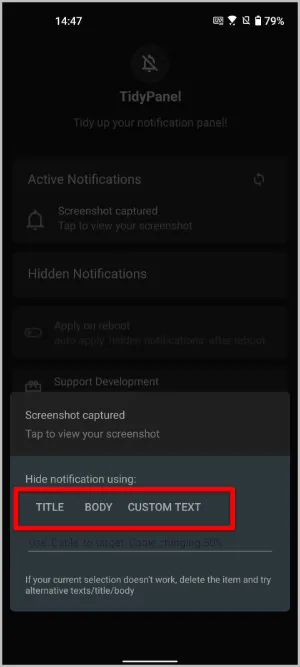
6) Les notifications seront immédiatement placées dans les notifications cachées.
7) Sélectionnez la notification sous Notifications cachées et appuyez sur Oui dans la fenêtre contextuelle pour la débloquer. Cependant, vous devrez redémarrer l’appareil et attendre quelques minutes avant que la même notification n’apparaisse à nouveau.
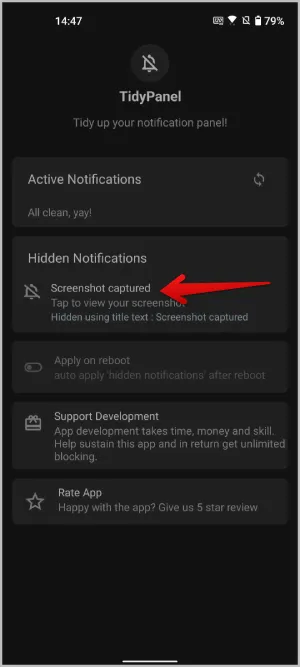
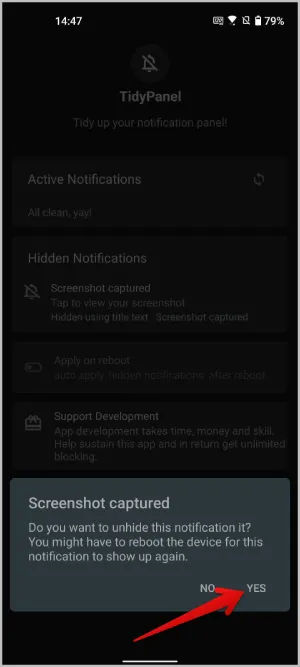
FAQ
1) Tidy Panel peut-il masquer tous les types de notifications ?
Oui, TidyPanel peut cacher toutes les notifications sur votre téléphone Android. Mais il ne bloque pas les notifications en fonction de l’application ou du canal. Au lieu de cela, il cache les notifications qui ont le même titre. Comme la plupart des notifications persistantes ont le même titre, vous pouvez facilement les masquer en sélectionnant l’option de titre.
2) Pourquoi ne puis-je pas recevoir de notifications même après avoir supprimé les notifications masquées ?
Après avoir supprimé les notifications masquées, vous devez redémarrer l’appareil et attendre quelques minutes pour que l’effet se produise. Vous pourrez ensuite récupérer les notifications.
Désactiver n’importe quelle notification sur Android
Alors que la plupart des notifications peuvent être facilement désactivées via les méthodes natives, certaines notifications sont persistantes. Parfois, ces notifications ne peuvent pas non plus être supprimées. Dans ce cas, utilisez TidyPanel. Bien qu’il existe de nombreuses applications sur le Play Store qui tentent de reproduire la même fonction, elles ne fonctionnent pas pour tous les types de notifications ou sont remplies de publicités et ont un processus maladroit.
Voici quelques guides utiles si vous ne recevez pas de notifications sur Android ou si les notifications sont retardées.
